Alapszabályok
Tároljuk az adatokat redundánsan, vagyis minden adatról készítsünk több (esetleg többféle) mentést. Merevlemezek esetén használjunk RAID-et esetleg két példányt ugyanazokkal az adatokkal, amely minden adatot több merevlemezen tárol fizikailag, így ha bármelyik merevlemez elromlik a többi tartalma alapján visszaállíthatók az adatok.
Az eszközöket amin az adataink vannak, egymástól fizikailag is eltérő helyen tároljuk, hiszen ha leég a házunk, hiába van több biztonsági mentésünk is az adatokról, egyszerre megsemmisülhet mind. Ezzel szemben, ha egy példányt a nagymamánál tarunk (vagy egy szerveren valahol egy szerverteremben) nagyon valószínűtlen, hogy egyszerre tönkremennének. Extra paranoiások tarthatják másik földrészen is az adataikat, így egy kisebb háború esetén is biztonságban lesznek. (Az adatok.)
Terepen
Az első lehetséges adatvesztési pont mindjárt a terepen vár bennünket. Én egyszerűen a kártyán tárolom a fotókat, mivel általában nem csinálok sok száz képet, ha igen – mondjuk utazás alatt – akkor pedig JPG-ben, úgy jó sok fér.
Ha azonban nem csak magadnak fotózol, vagy olyan dolgot, amit semmiképp sem szeretnél elveszteni érdemes egy notebookot és egy kártyaolvasót is magaddal vinni és (amellett, hogy a kártyán is rajtahagyod) periodikusan menteni az adatokat. A legegyszerűbb, ha közvetlenül a Lighroomba vagy DarkTable-be importálod őket.
Letöltés
Én a fényképezőgépről általában a notebook vagy az asztali gép merevlemezére töltöm le a képeket. Ilyenkor még nem vagy igazán biztonságban, addig ne töröld az adatokat a memóriakártyáról, amíg a biztonsági mentés le nem futott. Emlékezz, mindig legyen két egymástól független példányod az adatokból.
Az Adobe Photoshop Lightroom alapértelmezésben nem törli a képeket a kártyáról, ezt később kézzel tegyük meg, méghozzá a fényképezőgép kártya formatálásának segítségével. Ha másik programot használsz letöltésre, bizonyosodj meg róla, hogy letöltés után meghagyja a képeket a memóriakártyán.
Biztonsági mentés
A backup rendszer arra való, hogy egy meghibásodás után az adatokat gyorsan vissza tudjuk állítani, lehetőleg tetszőleges részletekben, vagyis egy fájl megsérülése esetén csak azt az egy fájlt, az egész rendszer összeomlása esetén az egész rendszert.
Ma már minden operációs rendszerhez találsz beépített backup programot.A Mac OS X beépített biztonsági másolat készítő rendszere, a Time Machine, Windowson History-nak hívják, Linuxon pedig használhatsz például DejaDup-ot.
(A manapság divatos zsaroló vírusok képesek tönkretenni a fájlokat a felcsatolt lemezeken is, ezért – főleg Windows-on – érdemes egy olyan programot keresni, ami képes nem felcsatolt lemezre menteni. Ilyen például a Duplicati nevű szabad szoftver, aminek kényelmes webes felületén beállítható minden paraméter.)
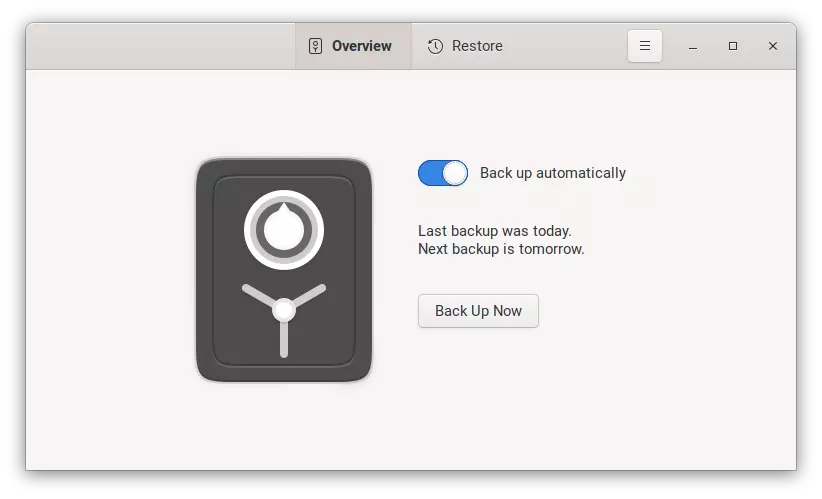
Ezek a programok bizonyos időnként különbségi másolatokat készítenek a gép kijelölt mappáiról. A különbségi másolat azért jó, mert így kevésbé fogy a hely a külső vagy távoli merevlemezen, hiszen csak a változások kerülnek rá minden alkalommal.
Nem feltétlenül kell minden fájlt menteni, bár abból kevesebb baj lehet, mintha valamit kihagysz ami később kellene. Nem érdemes például a *Preview.LRdata nevű fájlt menteni, mert a Lightroom ebben tárolja a nézőképeket, vagyis ez a fájl minden importáláskor megváltozik, tehát ilyenkor a backup rendszer újra lementi. Mivel a fájl akár több GB is lehet hamar elfogyhat a hely a backup lemezen és ha nem mentjük akkor egy esetleges adatvesztéskor maximum várnunk kell egy kicsit, míg a lightroom újra legenerálja a nézőképeket. Ezen kívül én nem szoktam menteni a Letöltéseket sem, hiszen azokat bármikor le lehet tölteni.
Ha kevés tárhelyünk van. akkor érdemes megfontolni, hogy csak azokat a dolgokat mentsük, amit mi készítettünk és nem pótolhatók, ha az időnk kevés akkor inkább mentsünk mindent.
Fontos tudni, hogy ha csak a fotók mappáját mented egy esetleges probléma után, a visszaállításkor nem lesznek meg a képeken elvégzett kidolgozások, mert ezeket a képkidolgozó szoftverek általában a saját katalógusukban tartják. Ezeket a fájlokat is mindenképp mentened kell.
És még egy fontos dolog, addig nincs biztonsági mentésed, amíg nem próbáltad ki, hogy vissza tudod-e állítani! Addig csak azt hiszed, hogy van…
Hova mentsünk?
Pár évvel ezelőtt még mindenki külső merevlemezeken tartotta a biztonsági mentéseit, ami a mai napig jó alternatíva. Egy fiókban tárolt merevlemezen elég sokáig elvannak a byte-jaink anélkül, hogy aggódnunk kellene az egészségi állapotuk miatt.
Jó megoldás lehet ezen felül, egy NAS beszerzése vagy egy Linuxos szerver használata erre a célra. A szerver persze kissé túlzás, mert manapság már egy bankkártya méretű Raspberry Pi erőforrásai (ami valójában egy okostelefon csipje egy nyomtatott áramköri lapon pár kiegészítővel) bőven elegendőek egy egyszerű, házi backup szerverhez, plusz zene és videólejátszóhoz.
Bárhogy is döntesz, mindig legyen mindenből két független példány, vagyis a minimális konfiguráció az, hogy nem törölsz semmit a gépedről és minden megvan egy példányban egy másik merevlemezen (a fiókban vagy a szerverben.)
Az optimális pedig az, hogy a szervered mentését egy távoli (mondjuk ausztrál) szerverre szinkronizálod. Ez két Linuxos szerver között egyszerűen megoldható mondjuk rsync segítségével. Tehát ha van egy ausztrál barátod, megbeszélheted vele, hogy te tartasz egy backupot az ő backupjáról és cserébe ő tart egy backupot a te backupodról.
Hova ne mentsünk?
Sokan azt gondolnák, hogy egy fájl szinkronizációs alkalmazás (Google Drive, Dropbox, Nextcloud) kiváló lehet biztonsági mentés helyett, hiszen minden fájl megvan a szerveren és több másik gépen is, vagyis ha baj van, csak be kell lőni a szinkronizációt az új gépen és kész is.
Igen ám, de mi van akkor, ha véletlenül letörölsz egy fájlt a merevlemezedről? Az bizony letörlődik mindenhonnan és nem fogod tudni visszaszedni sehonnan sem, a zsarolóvirus által megfertőzött fájlok pedig ki fognak szinkronizálódni az összes kliensre.
Ezen felül nem javasolnám a DVD-re archiválást sem, mivel a 15-20 éve megírt DVD-im közül már gyakorlatilag egyik sem olvasható és a fiatalabbakban sem túl jó az arány, arról nem is beszélve, hogy mire elég manapság 4,7GB?

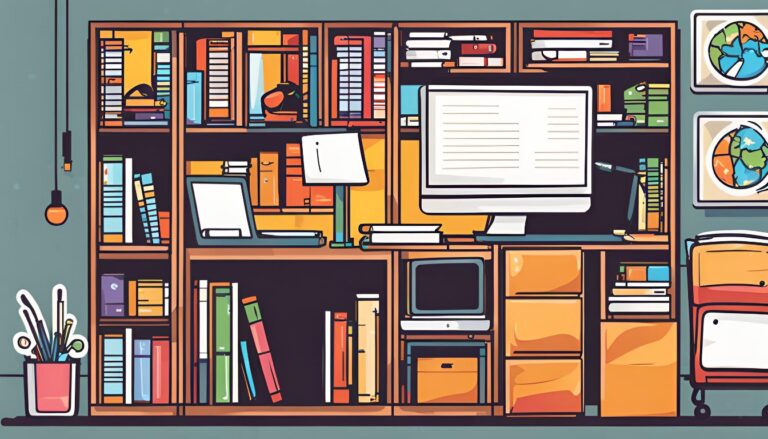
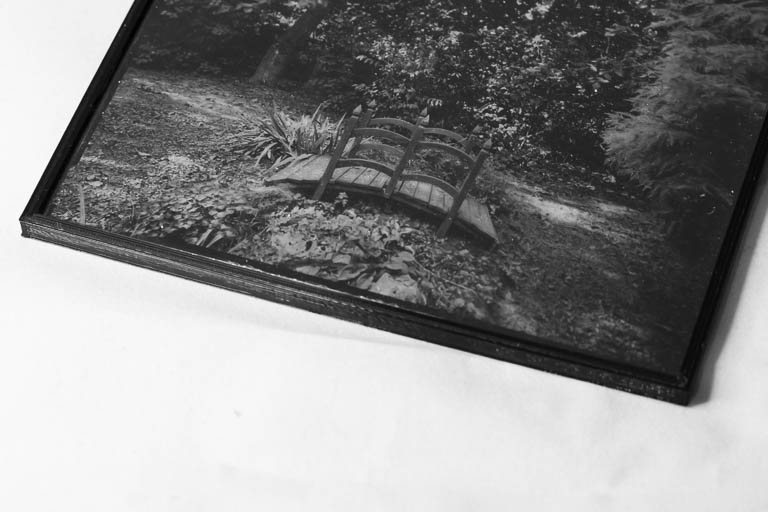
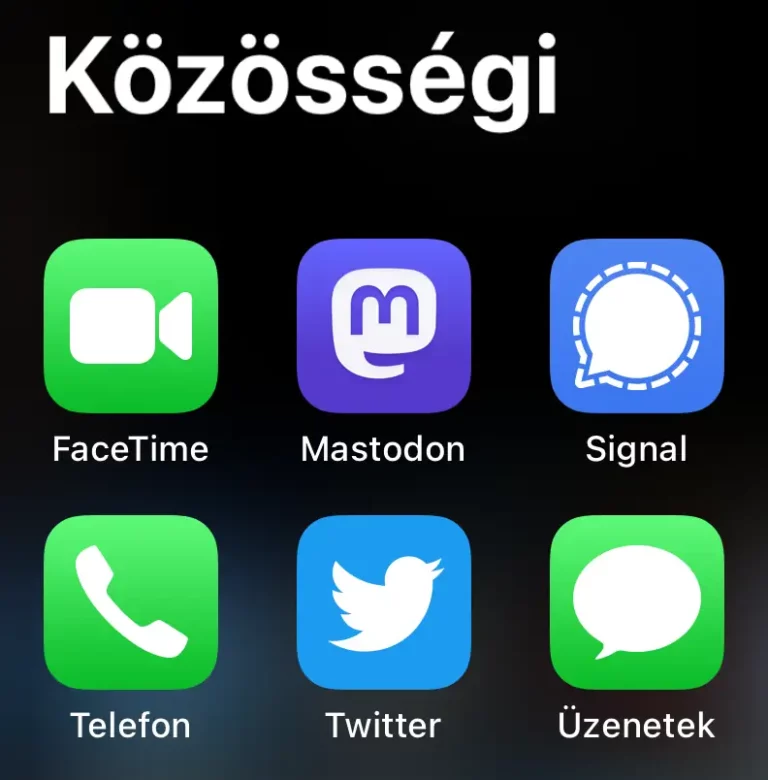
Dögöljek meg, de tényleg azt hittem, adó. Ma van 20-a. :)
Egyébként jó összefoglaló.
Lightroomban elég szutyok a backup fícsör. Míg az elsődleges másolási helynek megmondható, hogy miképpen legyen az elnevezése kialakítva (én személy szerint a ÉÉÉÉ-HH-NN struktúrát szeretem) addig a backup kap egy rendkívül szép nevet, vmi „created on July 16”. Ebből persze csak az nem derül ki, hogy mi van benne, úgyhogy kéztörés a rendkívül okos tervezésért (csak tudnám mi tartott 7 évig a Lightroom kialakításában)